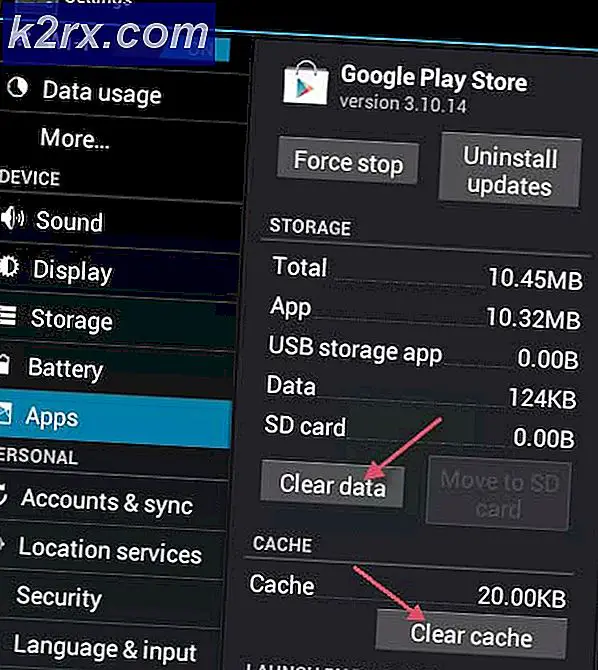".PST" dosyaları Gmail'e nasıl aktarılır
".PST", kişisel mesajları, kişileri, takvim etkinliklerini ve diğer pek çok şeyi depolamak için kullanılan belirli bir dosya biçimini ifade eder. Bu biçim genellikle Microsoft Exchange İstemcisi, Windows Mesajlaşma ve Microsoft Outlook gibi Microsoft Yazılımları tarafından kullanılır. Gmail, Google tarafından sağlanan web tabanlı bir e-posta hizmetidir ve kullanımı kolay arayüzü sayesinde oldukça popülerdir.
Birçok kullanıcı, Outlook İstemcisini çalıştırma zahmetine girmeden Gmail hesaplarına “.pst” dosyalarını alma süreci hakkında bir kılavuz istedi. Bu, e-postalarını ve önemli verilerini bunun için iki farklı müşteri istihdam etmek yerine tek bir hizmet aracılığıyla korumak isteyen kullanıcılara yardımcı olabilir.
".PST" dosyaları Gmail'e nasıl aktarılır?
Bu makalede, ".pst" dosyalarını Gmail'e aktarma sürecinde size yol göstereceğiz. Küçük bir hata önemli bilgilerin kaybolmasına neden olabileceğinden adımları dikkatlice uyguladığınızdan emin olun.
- İndir bu araç ve çift–Tıklayın üzerinde çalıştırılabilir indirildikten sonra.
- Tıklayın "üzerindeTAMAM MI” isteminde ve ardından “Yüklemek"Yazılımı cihazınıza yüklemek için.
- Başlatmak Yazılım yükleme işlemini tamamladıktan sonra.
- Bir ithal etmek isterseniz tek dosya Tıklayın üzerinde "Ekle Dosya”Klasörü veya isterseniz Ekle a bütün Klasör nın-nin ".PST"Dosyalar"Ekle Klasör"seçeneği.
- Bir kere ".PST”İçe aktarılacak dosyalar seçildi, Tıklayın üzerinde "Sonraki" buton.
- Bundan sonra "Oturum açDosyaların önündeki ”düğmesine basın.
Not:girdiğinizden emin olun. "Gsuite Kullanıcı Kimliği" ve "Gsuite Kullanıcı Şifresi"bu adımı gerçekleştirmeden önce.
- Her biri ".PST"Dosya tarafından doğrulanması gerekecek giren Gmail kimlik bilgileri.
- Aşağıdaki kategorilerde, içe aktarmak istediğiniz belirli veri kategorilerini seçebilirsiniz.
- Kontrol kutular "Kategoriler” almak ve kontrol etmek istediğiniz “Hariç tut Çiftleme Kişiler" Kutu.
- Tıklayın üzerinde "İhracat”Düğmesine basın ve işlemin tamamlanmasını bekleyin.
- Tıklayın üzerinde "Raporu Kaydet ButonOluşturulan Taşıma Raporunu CSV formatında kaydetmek için ".